Posts on this page:
- Certificate Autoenrollment от А до Я (часть 5) — расширения в Windows 7/2008 R2
- Certificate chaining engine и certificate revocation checking — FAQ
- Certificate Autoenrollment от А до Я (часть 4) — user certificate autoenrollment
- Certificate Autonerollment от А до Я (часть 3) — V2/V3 Templates
- Certificate Autoenrollment от А до Я (часть 2) — V1 Templates и Automatic Certificate Request
Update 30.05.2012: исправлен процесс получения шаблонов CA.
Ссылки на другие материалы из этой серии:
Windows Client Certificate Enrollment (WCCE)
В предыдущих частях мы рассмотрели принципы работы autoenrollment'а, который возможен только в доменной среде. Это значит, что для осуществления этой задачи мы должны иметь как минимум:
- Контейнер в AD с информацией о шаблонах сертификатов. CA локально не хранит сами шаблоны, а хранятся они только в AD;
- Контейнер в AD с информацией о выдающих Enterprise CA (Issuing CA).
Я считаю, что следует ещё раз ознакомиться о порядке энроллмента сертификатов в домене из оснастки Certificates консоли MMC:
- Клиент инициализирует необходимые COM интерфейсы для CryptoAPI;
- Используя LDAP получает список всех доступных в лесу шаблонов сертификатов;
- Используя LDAP получает список всех доступных в лесу Enterprise CA. Именно по этой причине Enterprise CA не могут существовать вне домена Active Directory, поскольку Active Directory используется для их обнаружения и хранения шаблонов;
- Используя LDAP получает список доступных шаблонов CA;
- На данном этапе клиент в окне MMC отображает список шаблонов, которые вы можете выбирать;
- Вы вибираете нужный шаблон и клиент используя множество COM интерфейсов. Пример их использования можете посмотреть в следующем посте: Generating a certificate (self-signed) using powershell and CertEnroll interfaces;
- Когда запрос подготовлен, клиент подключается к DCOM интерфейсу ICertRequest::Submit() сервера CA и отправляет этот запрос на сервер.
- После отправки запроса на сервер, клиент через тот же интерфейс получает статус своего запроса.
Примечание: более подробно все эти CryptoAPI DCOM интерфейсы описаны в спецификациях протокола [MS-WCCE].
Как вы можете видеть, этим мы зажаты доменом Active Directory, поскольку без него не можем найти ни один Enterprise CA и не можем получить список доступных шаблонов. Другая проблема — непосредственное подключение к CryptoAPI DCOM интерфейсам сервера CA, что не очень хорошо сказывается на безопасности.
Я сейчас не буду вдаваться в подробности организации серверов CA в лесу Active Directory, но требование DCOM коннекта делает невозможным изоляцию серверов CA от клиентов. Следовательно недоменные клиенты не могут энролить сертификаты через MMC, а доменные клиенты ограничены только серверами CA, которые зарегистрированы в текущем лесу. Для наглядности прилагаю картинку:
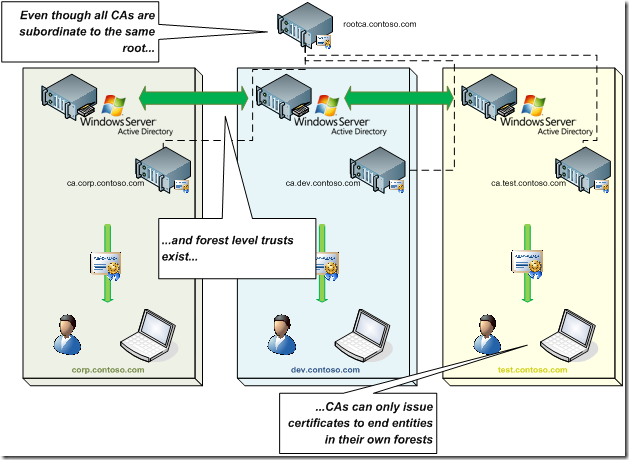
X.509 Certificate Enrollment Policy (XCEP)
С выходом Windows 7 и Windows Server 2008 R2 мы имеем возможность как минимум частично разбить эти границы и получить более эффективную и пластичную инфраструктуру. Если предыдущая схема предполагает непосредственное подключение клиента к серверу CA, при использовании XCEP у нас появляется дополнительный промежуточный элемент — CEP (Certificate Enrollment Policy) Server. Данный сервер освобождает клиента от необходимости непосредственной связи с Active Directory и с серверами CA. В грубом представлении это выглядит примерно так:
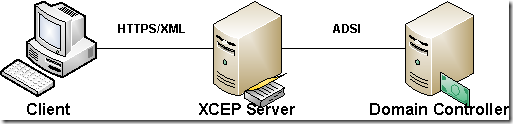
При включениии сервера политик XCEP, он читает из Active Directory всю необходимую информацию и хранит её у себя. При этом XCEP использует стандартные механизмы общения с Active Directory, как это раньше делал клиент. На сервере XCEP работает веб-приложение, которое позволяет клиентам подключаться к нему по HTTP. Это означает, что для выполнения шагов 2 и 3 (см. последовательность работы клиента при использовании протокола WCCE) клиенту совсем не обязательно иметь прямое подключение к Active Directory, но достаточно только знать HTTP-адрес сервера XCEP. Если это кому-то интересно, скажу, что клиент и XCEP используют XML сообщения.
Примечание: HTTP здесь указан только для обозначения типа протокола. В действительности XCEP использует только HTTPS, поскольку протокол [MS-XCEP] не предусматривает защиту передаваемых данных как их шифрование и/или подпись. Для решения этих задач используется HTTPS-транспорт.
Из этого следует, что CEP политики может получать даже недоменный клиент или член другого леса. Протокол [MS-XCEP] использует различные схемы XML, которые содержат всю необходимую информацию:
- Список шаблонов и их настройки;
- Все используемые OID'ы для использования нестандартных политик выдачи или политики применения ключа (EKU);
- Список и адреса серверов CA, которые позволяют.
И эти данные клиент использует для подготовки и отправки запроса на сервер CA.
WS-Trust X.509v3 Token Enrollment Extensions (WSTEP)
В предыдущем разделе мы узнали о сути сервера XCEP, который позволяет даже недоменным клиентам и/или клиентам чужого леса получать политики энроллмента. Скажем, наш клиент находится в рабочей группе и по HTTPS получил всю необходимую информацию и уже готов отправлять запросы на получение сертификатов. Но, как мы знаем, при энроллменте клиент использует прямое подключение к DCOM сервера CA. Понятное дело, что никто выставлять сервер CA с открытым DCOM в интернет не будет. Как запрашивать сертификаты? А очень просто — по той же самой логике, как и с сервером XCEP у нас появляется ещё один (независимый от XCEP) промежуточный элемент — CES (Certiicate Enrollment Service) Server. В грубом представлении картинка будет выглядеть примерно так:
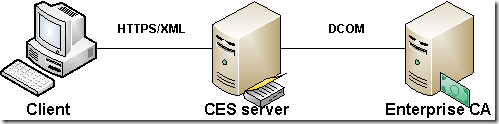
Клиент из политики, которую получил от XCEP, выбирает HTTP URL нужного сервера CA и начинает собирать запрос. После чего запаковывает всё в XML и по HTTPS отправляет запрос на сервер CES. CES в свою очередь обрабатывает полученный запрос, расшивает XML и уже классическим методом (через DCOM) пересылает запрос на сервер CA и получает от него ответ. Этот ответ CES перенаправляет клиенту снова в XML формате. По сути CES только проксирует запросы клиента, трансформируя их из XML в DCOM и ответы из DCOM в XML.
Примечание: по причине отсутствия в протоколе механизма шифрования и/или подписи передаваемых данных, между клиентом и CES используется HTTPS-транспорт.
Для улучшения понимания предлагаю простую картинку:
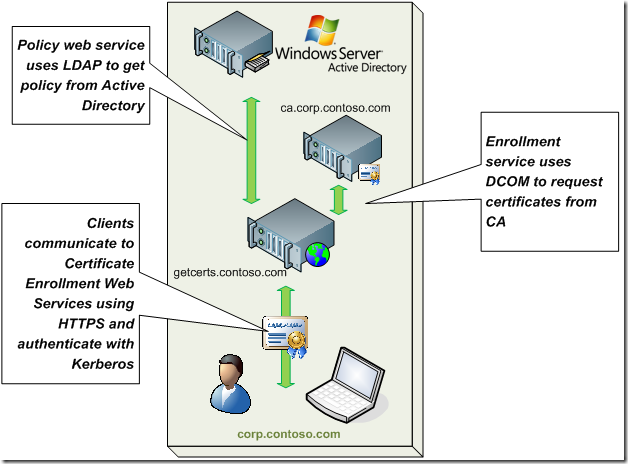
На данной картинке сервер getcerts.contoso.com является одновременно и сервером XCEP и CES. XCEP считывает настройки энроллмента для текущего леса из Active Directory с использованием стандартного LDAP. Клиент получает эту информацию с использованием XML over HTTPS. По тому же XML over HTTPS отправляет запрос службе CES, которая с использованием стандартного DCOM общается с Entrprise CA и транслирует (проксирует) ответы обратно клиенту. Может быть следующая картинка даст более понятное представление об этом непростом механизме:
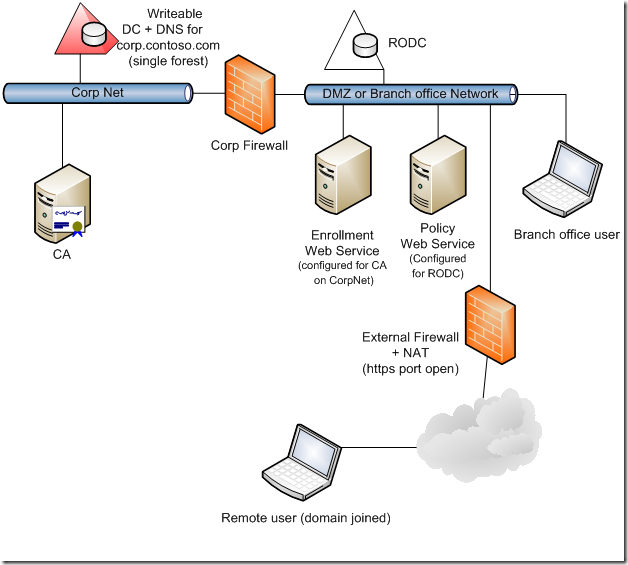
На этой схеме в DMZ расположены RODC (Read-Only Domain Controller), сервер XCEP и CES. В корпоративную сеть из DMZ у нас разрешены только DCOM сообщения и только до Enteprise CA. А из DMZ в интернет доступен только HTTPS. Это достаточно безопасная и удобная схема, когда клиент из интернета может энролить сертификаты только с использованием HTTPS.
Можно задать резонный вопрос: а как сделать все эти XCEP и CES? Существует достаточно детальный документ, который описывает установку и настройку XCEP/CES: Certificate Enrollment Web Services in Windows Server 2008 R2.
В следующий раз мы посмотрим как работает автоэнроллмент при использовании XCEP/CES.
Что бы почитать?
 Предлагаю немного отвлечься от autoenrollment и поговорить о часто задаваемым вопросам, которые относятся к проблемам certificate chaining engine. Данный FAQ основывается на вопросах, которые часто задаются на форумах TechNet.
Предлагаю немного отвлечься от autoenrollment и поговорить о часто задаваемым вопросам, которые относятся к проблемам certificate chaining engine. Данный FAQ основывается на вопросах, которые часто задаются на форумах TechNet.
Q: За что отвечают расширения CRL Distribution Points (CDP) и Authority Information Access (AIA) в цифровых сертификатах?
A: Расширение Authority Information Access всегда содержит ссылки на сертификат Certification Authority (CA), который издал рассматриваемый сертификат. Например, у вас есть сервер CA, который издаёт пользователям сертификаты. Каждый такой сертификат будет содержать ссылку на скачивание сертификата этого самого CA. Это необходимо для построения цепочки сертификатов. Как известно, любая иерархия PKI включает себя как минимум один корневой CA (Root CA) и может содержать несколько уровней промежуточных CA. Используя расширение AIA конечного сертификата, клиент скачивает сертификат издающего CA, который в расширении AIA так же содержит ссылки на скачивание сертификата вышестоящего CA. Этот процесс происходит до тех пор, пока цепочка не закончится самоподписанным сертификатом и который уже не содержит расширения AIA. Поскольку корневой сертификат самоподписанный, он является конечной точкой цепочки. По корневому сертификату определяется доверие цепочке. Чтобы доверять такой цепочке, корневой сертификат, на котором эта цепочка заканчивается, должен быть установлен в контейнере Trusted Root CAs в оснастке Certificates консоли MMC.
Расширение CRL Distribution Point содержит ссылки на файлы CRL, которые периодически публикует сервер CA, который издал рассматриваемый сертификат. Этот файл содержит серийные номера и прочую информацию о сертификатах, которые были отозваны. Сертификаты могут быть отозваны, когда есть подозрения или уже констатирован факт получения несанкционированного доступа к закрытому ключу третьим лицом. Закрытый ключ должен быть доступен только тому пользователю или компьютеру, которому выдан данный сертификат. Если третье лицо получило доступ к закрытому ключу, это лицо может воспользоваться им для получения конфиденциальной информации или выдавать себя за легитимного пользователя. В таких случаях администратор CA может отозвать такой сертификат. В таком случае если сертификат содержится в файле CRL, предъявителю данного сертификата никакого доверия не будет. Следует понимать, что CDP/AIA рассматриваемого сертификата содержат ссылки на файлы вышестоящего CA. Даже если владельцем рассматриваемого сертификата является сервер CA (Intermediate CA), ссылки будут указывать на файлы вышестоящего CA.
Более подробно вопрос рассмотрен по ссылке: Certificate Chaining Engine — как это работает.
Q: Нужны ли расширения CDP и AIA в сертификатах корневых CA?
A: Нет. Как уже было сказано, CDP и AIA содержат ссылки на файлы вышестоящего CA, а корневой сертификат является высшей точкой в иерархии и выше корневого CA ничего быть не может. Поэтому данные расширения бесполезны для сертификатов корневых CA и обычно просто отсутствуют.
Более подробно вопрос рассмотрен здесь: Certificate chaining engine (CCE) и отзыв корневых сертификатов
Q: На каком сервере CA я могу отозвать определённый сертификат?
A: каждый сервер CA поддерживает свой список CRL в который может включать только те сертификаты, которые были выданы именно этим CA. Это означает, что сертификат отозвать может только CA, который указан в поле Issuer рассматриваемого сертификата.
Q: Стоит ли использовать Certificate Hold в качестве причины отзыва сертификата? Если да, то в каких случаях?
A: Причина отзыва как Certificate Hold обладает одной особенностью — его можно извлечь обратно из CRL файла, после чего он перестанет считаться отозванным. Данная причина задумана для случаев когда сотрудник уходит в отпуск и такой отзыв позволит избежать использование отозванного сертификата на этот период. Однако, данную причину не следует никогда использовать. Это связано с тем, что после извлечения сертификата из CRL вы не можете узнать был ли он отозван в какой-то период времени. Например, вы отозвали сертификат с причиной Certificate Hold и через некоторое время передумали и извлекли сертификат из CRL. В последствии вы получаете документ, подписанный этим сертификатом именно в период фактического нахождения сертификата в CRL. Фактически получается, что документ был подписан в тот момент, когда сертификат был отозван. Поскольку он был потом извлечён из CRL, вы больше не можете доказать, что сертификат был отозван на момент подписания документа. По этой причине вы не должны использовать данную причину отзыва.
Q: При установке сертификата на сервер иногда получаю ошибку: The revocation function was unable to check revocation because the revocation server was offline. 0x80092013 (-2146885613). Что это может означать и как эту ошибку исправить?
A: Данная ошибка указывает на то, что системе не удалось проверить сертификат на отзыв. Иными словами, система извлекла ссылку из CDP расширения сертификата и по этой ссылке не удалось скачать CRL файл. В данном случае вы должны обратиться к администратору сервера CA, чтобы тот обеспечил доступность файла по ссылкам в CDP расширении. Если же вы сами исполняете эти обязанности, то вы должны самостоятельно решить этот вопрос — настроить точки публикации CRL файлов. В качестве временного решения (например, вы опубликовали CRL только в Active Directory и у вас несколько доменов в лесу, причиной этого может быть репликация AD. В таком случае вы можете скачать CRL файл локально на компьютер (любым удобным способом) и выполнить команду: certutil –addstore –f Root <path\file.crl>
где <path\file.crl> — путь к файлу CRL.
Q: При открытии файла сертификата я вижу следующее сообщение: Windows does not have enough information to verify this certificate. Что это означает и как с этим бороться?
A: Данное сообщение говорит о том, что системе не удалось найти сертификат вышестоящего CA. Как уже было отмечено, этот сертификат можно скачать по ссылке (ссылкам) в расширении AIA, но по всей видимости они нерабочие. Вы можете попробовать вручную скачать файл по этим ссылкам и вероятней всего вам это не удастся. Для решения этой проблемы вы должны опубликовать физический файл в соответствующие места: папка веб-сервера (для протокола HTTP) или контейнер AIA в Active Directory (для протокола LDAP). Если файл сертификата CA публикуется только в AD и у вас лес с несколькими доменами, данная ошибка может быть кратковременно вызвана задержками репликации. В таком случае для временного решения вы можете скачать файл на локальную машину (любым удобным для вас способом) и выполнить одну из двух команд:
certutil –addstore –f SubCA <path\file.crt> — если вышестоящий CA не является корневым
certutil –addstore –f Root <path\file.crt> — если вышестоящий CA является корневым.
где <path\file.crt> — путь к файлу CER/CRT.
Q: Я отозвал сертификат, опубликовал новый CRL, однако при запуске файла сертификата я не вижу ошибок, что сертификат отозван. Почему?
A: Когда вы запускаете файл сертификата (просматриваете его содержимое), проверка на отзыв не происходит. Система только строит цепочку, но ни один сертификат на отзыв не проверяется. Это by design. Для проверки статуса сертификата вы можете воспользоваться следующими командами:
certutil –url <path\file.cer> — этой командой вызывается удобный графический интерфейс, в котором вы можете выяснить статус отзыва сертификата.
certutil –verify –urlfetch <path\file.cer> — данная команда выведет очень подробный текстовый лог проверки. Рекомендуется для использования профессионалами, которые в состоянии проанализировать этот лог.
где <path\file.cer> — путь к файлу проверяемого сертификата.
Q: Я отозвал сертификат, опубликовал новые CRL, однако certutil показывает, что сертификат не отозван. Как так?
A: Это вызвано тем, что CRL'ы, как и ответы от OCSP Responder кешируются в оперативной памяти и жёстком диске. Для обновления кеша в памяти, следует перезапустить приложение, которое проверяет статус сертификата. А на самом диске CRL кешируется на срок действия конкретного CRL. Это значит, что клиент будет использовать данный кешированный CRL до срока указанного в поле Next update конкретного CRL файла. Кеширование используется для экономии ресурсов и пропускной способности сети. Но вы можете очистить кеш CRL (при этом удалятся все кешированные CRL), вы можете воспользоваться следующей командой:
certutil -setreg chain\ChainCacheResyncFiletime @now
после этого обязательно следует выполнить следующую команду:
certutil –delreg chain\ChainCacheResyncFiletime
Данные команды поддерживаются системами начиная с Windows XP SP3. Предыдущие системы не поддерживают очистку кеша CRL.
Q: Какие протоколы разрешены для расширений CDP/AIA?
A: Для Windows систем доступны только следующие протоколы:
HTTP:// — только для публикации в расширение сертификата.
LDAP:// — для публикации физических файлов и для публикации ссылки в расширение сертификата.
FILE:// — только для публикации физических файлов в сетевой папке (например, на веб-сервере). Хотя Windows Server 2003 и предыдущие системы позволяли такие ссылки в расширениях CDP/AIA, начиная с Windows Vista/Windows Server 2008 они больше не допускаются и не используются.
C:\path — только для публикации физических файлов в файловой системе локального компьютера.
Более подробно можно прочитать по ссылке: CRL Distribution Points и Authority Information Access
Q: есть ли какие-то best practices по планированию расширений CDP/AIA?
A: да, существют определённые best practices по настройке расширений CDP/AIA на сервере CA. И вот как они выглядят в общем виде:
1) не следует использовать ссылки вида LDAP:// если ваши сертификаты могут использоваться вне пределах вашего леса AD. Это вызвано тем, что скачивать файлы по таким ссылкам могут только клиенты текущего леса, остальные клиенты будут получать ошибки по этим ссылкам. Целесообразно использовать более универсальные протоколы как HTTP. Данный протокол поддерживается множеством систем, в том числе и мобильными системами (смартфоны) и пользователями других операционных систем. При использовании HTTP рассмотрите возможность высокой доступности этих веб-серверов, как NLB-кластер или использования двух различных веб-серверов. В таком случае вы должны будете указать ссылки на скачивание файла для каждого веб-сервера.
2) используйте веб-сервера, которые доступны как изнутри сети, так и из интернета (если сертификаты могут использоваться пользователями интернета, например SSL-сертификаты) по одному и тому же URL.
3) при планировании ссылок, которые будут публиковаться в расширениях CDP/AIA сертификатов следует учитывать их очерёдность. Если вы решили использовать 2 независимых веб-сервера, первым указывайте тот, который будет являться основным. Это обусловлено тем, что клиент скачивает файлы по ссылкам в порядке их следования. Первая ссылка будет использоваться в первую очередь. Для ссылок публикации физического файла очерёдность не имеет значения.
4) для HTTP ссылок никогда не используйте SSL (т.е. HTTPS ссылки), поскольку это вызовет бесконечную проверку сертификатов, в результате чего вы никогда не скачаете нужный файл.
Более подробно можно прочитать по ссылкам: CRL Distribution Points и Authority Information Access, OCSP или CRL?
Q: Какие версии ОС Windows поддерживают нативного клиента OCSP?
A: Только ОС начиная с Windows Vista/Windows Server 2008 включают в себя клиента OCSP. Предыдущие системы никогда не поддерживали и не будут поддерживать клиента OCSP. Для них придётся приобретать отдельный программный продукт сторонних компаний.
Q: Я хочу использовать OCSP Responder как для внутренней, так и для внешней сети (интернета). На какое имя должен выдаваться сертификат OCSPResponseSigning?
A: на самом деле клиенту всё равно на какое имя выдаётся данный сертификат. Главное — сертификат должен отвечать следующим условиям:
1) должен быть выдан тем же CA для которого OCSP Responder осуществлял проверку статуса сертификата.
2) в Application Policies (Extended Key Usage) должен быть указан: OCSP Signing
3) в сертификате должно присутствовать расширение: OCSP No Revocation Checking
4) срок действия сертификата должен быть действующий.
Q: Мы в компании перешли на Windows Vista/Windows 7 и развернули OCSP Responder. Однако в сети уже выпущено огромное количество сертификатов, которые не содержат ссылок на OCSP Responder. Надо ли перевыпускать все сертификаты для включения в них ссылки на OCSP?
A: нет, вам не нужно перевыпускать все сертификаты, которые уже используются. Вы можете для доменных клиентов настроить групповую политику так, чтобы они получили адрес вашего OCSP Responder и которым они будут пользоваться при проверке сертификатов. В качестве руководства по настройке этой политики можете воспользоваться вот этой ссылкой: Appendix A: Managing OCSP Settings with Group Policy
Что бы почитать?
Update 25.01.2010: добавлено обязательное включение галочки Update certificates that use certificate templates.
Ссылки на другие материалы из этой серии:
Продолжаем тему автоэнроллмента и сегодня рассмотрим принцип т.н. «классической» модели автоматической подачи заявок на сертификаты. Данная модель поддерживается клиентами начиная с Windows XP и которые являются членами домена Active Directory.
Group Policy settings
Как и в случае с Automatic Certificate Request (ACR), триггер автоэнроллмента устанавливается в групповых. Для его установки необходимо в редакторе групповой политики выключить следующие опции:
- в оснастке CertSrv.msc любого Enterprise CA в секции Certificate Templates убедиться, что в списке присутствует нужный шаблон версии 2 или 3. Если нет, то All Tasks –> New –> Certificate Template to issue и добавить шаблон;
- в редакторе групповой политики (Group Policy Management) создать новый объект групповой политики или отредактировать существующую политику по адресу:
Computer Configuration –> Windows Settings –> Security Settings –> Public Key Policies –> Certificate Services Client — Autoenrollment
данный элемент политики следует установить в состояние Enabled, поставить галочку Update certificates that use certificate templates и при необходимости выбрать автоматическое обновление просроченных сертификатов и удалении отозванных сертификатов из хранилища. - Те же параметры настраиваются и в секции User Configuration, чтобы обеспечить автоматическое распространение пользовательских сертификатов. Это могут быть сертификаты EFS, подписи электронной почты или сертификаты для аутентификации пользователей:
User Configuration –> Windows Settings –> Security Settings –> Public Key Policies –> Certificate Services Client — Autoenrollment - прилинкуйте созданную или отредактированную политику к нужному OU (чаще всего её применяют для всего домена).
Примечание: для успешного энроллмента сертификатов на основе новых шаблонов (для которых у клиента ещё нет ни одного сертификата) галочка Update certificates that use certificate templates обязательна!
В общем смысле, автоэнроллмент работает примерно так:
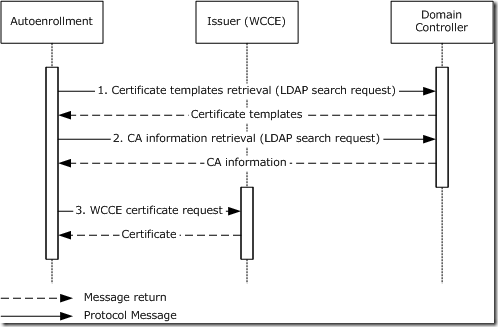
Но дальше мы рассмотрим весь этот процесс более подробно.
Client bahavior
Когда срабатывает триггер автоэнроллмента, клиент считывает параметры из реестра:
- HKLM\SOFTWARE\Policies\Microsoft\Cryptography\Autoenrollment
- HKCU\SOFTWARE\Policies\Microsoft\Cryptography\Autoenrollment
Данные разделы реестра содержат настройки автоэнроллмента для конфигурации компьютера и пользователя, соответственно (более подробней о содержимом этих разделов реестра читайте во второй части). Следующим шагом клиент считывает данные из Active Directory:
- сертификаты CA из контейнера по адресу:
CN=AIA, CN=Public Key Services, CN=Services, CN=Configuration, DC=ForestRootDomain - сертификаты корневых CA из контейнера по адресу:
CN=Certification Authorities, CN=Public Key Services, CN=Services, CN=Configuration, DC=ForestRootDomain - сертификаты агентов восстановления из контейнера по адресу:
CN=KRA, CN=Public Key Services, CN=Services, CN=Configuration, DC=ForestRootDomain - сертификаты CA, которые могут издавать сертификаты для аутентификации по Kerberos из записи NTAuthCertificates по адресу:
CN=Public Key Services, CN=Services, CN=Configuration, DC=ForestRootDomain
На основе этих сертификатов, клиент обновляет свои локальные хранилища. Далее, считываются все шаблоны и сведения об Enterprise CA из следующих контейнеров:
- CN=Certificate Templates, CN=Public Key Services, CN=Services, CN=Configuration, DC=ForestRootDomain
- CN=Enrollment Services, CN=Public Key Services, CN=Services, CN=Configuration, DC=ForestRootDomain
После чего клиент считывает сертификаты из контейнера Personal и помещает их в процессинговый список, а так же генерирует списки ToBeAdded и ToBeDeleted. В эти списки попадут все сертификаты, которые будут добавлены к локальному хранилищу и удалены из него, соответственно.
Примечание: в процессинговый список попадают только сертификаты основанные на шаблонах. Например, самоподписанные сертификаты EFS не попадают в этот список.
Certificate template sorting
И вот здесь начинается процесс организации порядка обработки сертификатов. Клиент из полученных шаблонов сертификатов выбирает только те, на которые у пользователя или компьютера (в зависимости от контекста) есть все права: Read, Enroll и Autoenroll. Если же хоть одного права не хватает, то шаблон исключается из списка. Для оставшихся шаблонов проверяется содержимое Superseded Templates. Как я уже говорил в предыдущей части, любой шаблон версии 2 или 3 может заменять устаревший шаблон. Например, новый шаблон Advanced EFS может заменять шаблон Basic EFS. В таком случае шаблон Advanced EFS считается более новым и все держатели сертификатов шаблона Basic EFS получат новый сертификат шаблона Advanced EFS. Поскольку список Superseded Templates содержит устаревшие и неиспользуемые более шаблоны, то они так же исключаются из списка. Следующим этапом исключаются шаблоны, в настройках которых содержится:
- число This Number Of Authorized Signatures (во вкладке Issuance Requirements) больше 1;
- выставлен чек-бокс Supply in the request (во вкладке Subject name);
- выставлен чек-бокс Prompt the user during enrollment (во вкладке Request handling компьютерных шаблонов).
Данные параметры несовместимы с автоэнроллментом, поэтому такие шаблоны так же исключаются из списка. В результате такого многоступенчатого фильтра остаются только потенциально пригодные для автоэнроллмента шаблоны.
Когда шаблоны сертификатов отсортированы, клиент обрабатывает список Enterprise CA. Их записи в Active Directory содержат достаточно информации, чтобы клиент мог их найти. Получив список Enterprise CA в текущем лесу, клиент проверяет сертификат каждого CA. Если цепочка какого-то CA не может быть построена, недоверена или какой-то элемент цепочки был отозван, то такой CA исключается из списка. Клиент может использовать только доверенные CA для формирования запроса и получения сертификатов.
После составления списка всех пригодных Enterprise CA, клиент обращается к каждому из них и получает список шаблонов, на основании которых CA может издавать сертификаты. Здесь клиент делает последний процесс сортировки шаблонов, которые будут обработаны. Все шаблоны, которые не находятся в выдаче хотя бы одного CA, удаляются из списка. Таким образом фильтр обеспечивает, что каждый шаблон может быть обработан потому что он содержит правильные настройки, разрешения и находится в выдаче хотя бы одного CA.
Pended request processing
Как и в случае с ACR, клиент после всех подготовительных процедур пытается получить сертификаты в ответ на запросы. Как мы уже знаем, запросы хранятся в контейнере Certificate Enrollment Requests. Сперва клиент удаляет все запросы, которые старше 60 дней, а затем посылает запрос на CA для выяснения статуса каждого запроса. Если в ответ на запрос был получен сертификат, то он помещается в список ToBeAdded. Если статус запроса Denied, то запрос удаляется. Если статус неизвестен, клиент переходит к следующему запросу.
Certificate update and enrollment
После обработки всех ожидающих запросов, клиент проверяет статус каждого существующего сертификата. Если сертификат отозван или его срок истёк, он помещается в список ToBeDeleted.
Примечание: просроченные сертификаты будут помещены в этот список только если в групповой политике выставлен флаг Renew expired certificates, update pending certificates, and remove revoked certificates и сертификат не используется для шифрования.
Если срок действия сертификата преодолел отметку 80% и шаблон этого сертификата находится в списке доступных шаблонов (который был получен после нескольких уровней фильтрации в предыдущих шагах), клиент отправляет запрос на обновление сертификата. При этом запрос подписывается текущим сертификатом. Если в ответ на запрос был получен сертификат, клиент помещает его в список ToBeAdded.
Примечание: здесь и далее. Если по каким-либо причинам запрос подписать невозможно, клиент вместо обновления сертификата выполняет стандартную процедуру запроса сертификата с генерацией новой ключевой пары.
Примечание: здесь и далее. Если необходимый шаблон находится в выдаче более одного CA, клиент рандомно выбирает CA которому будет отправлен запрос. Если CA вернул ошибку или недоступен, клиент выбирает другой CA, который может выпускать сертификаты на основе конкретного шаблона.
Если версия шаблона (Major Version), который использовался при предыдущем энроллменте отличается от текущего Major Version шаблона, клиент посылает запрос на обновление сертификата. При этом запрос подписывается текущим сертификатом. Если в ответ на запрос был получен сертификат, клиент помещает его в список ToBeAdded.
Примечание: при каждом редактировании шаблона (кроме вкладки Security) изменяется только Minor Version. И держатели сертификатов этого шаблона не увидят, что шаблон изменён, поскольку они проверяют только Major Version. В случае, если после внесения изменений в шаблон необходимо переиздать все сертификаты этого шаблона, администратор должен изменить Major Version. Для этого администратор в оснастке certtmpl.msc должен выбарть нужный шаблон, нажать правой кнопкой и выбарть Reenroll All Certificate Holders. Этот шаг изменит Major Version шаблона и все клиенты, которые уже имеют сертификат данного шаблона его обновят, получив новый сертификат с новыми изменениями.
Если шаблон, который использовался при предыдущем энроллменте был заменён более новым (вкладка Superseded Templates нового шаблона содержит устаревший шаблон), клиент отправляет запрос на обновление сертификата. При этом запрос подписывается текущим сертификатом. Если в ответ на запрос был получен сертификат, клиент помещает его в список ToBeAdded.
Для необработанных шаблонов клиент отправляет запросы на получение сертификатов на основе этих шаблона. Если в ответ на запрос был получен сертификат, клиент помещает его в список ToBeAdded.
Epilogue
Когда все запросы, сертификаты и шаблоны были обработаны, триггер автоэнроллмента очищает список ToBeDeleted и все сертификаты из списка ToBeAdded копирует в контейнер Personal.
Как вы видите, процесс автоэнроллмента в очень степени похож на процесс Automatic Certificate Request и отличается лишь дополнительными шагами обработки шаблонов версии 2 и 3.
Что дальше?
В этой и предыдущих частях мы рассмотрели основные концепции и особенности работы Automatic Certificate Request и autoenrollment'а при использовании протокола MS-WCCE, основанном на DCOM сообщениях. В следующей части будет рассмотрена концепция и порядок работы автоэнроллмента с использованием более нового набора протоколов: MS-XCEP и MS-WSTEP/WS-TRUST, которые значительно расширяют наши возможности управления сертификатами.
Что бы почитать?
Ссылки на другие материалы из этой серии:
Preamble
В предыдущих материалах мы ознакомились с шаблонами версии 1 и достаточно простым методом автоэнроллмента — Automatic Certificate Request (ACR). Этот метод достаточно прост и позволяет автоматически распространять сертификаты на основе шаблонов версии 1 и поддерживается серверами CA под управлением любой версии ОС, начиная с Windows 2000. Эта простота, в свою очередь, выливается в соответствующую функциональность. Это значит, что мы таким образом можем распространять сертификаты только для компьютеров. И можем использовать только те шаблоны, которые поставляются с ролью CA. Мы не имеем возможности изменять эти шаблоны, поэтому приходится использовать как есть. Хотя, в ряде случаев этого бывает достаточно. Например, шаблон Computer очень часто удовлетворяет требованиям для компьютерных сертификатов общего назначения. Однако, часто этого бывает недостаточно, особенно не хватает возможности автоматического распространения сертификатов пользователям. Для решения этой и не только задачи мы можем использовать шаблоны версии 2 и 3 и классический автоэнроллмент.
Примечание: чтобы узнать какие операционные системы поддерживают шаблоны версии 2 и 3, ознакомьтесь с обеими таблицами, приведённвми в первой части материала.
V2/V3 Templates
Примечание: хоть шаблоны версии 3 немного отличаются от шаблонов версии 2, я не буду ничего говорить отдельно по ним, поскольку в контексте автоэнроллмента эти шаблоны никаких изменений не содержат и все особенности присущие шаблонам версии 2 для новой версии шаблона так же действительны. За дополнительными сведениями по шаблонам обратитесь по ссылке в конце поста.
Шаблоны версии 2 и 3 уже являются управляемыми и их можно очень гибко конфигурировать:
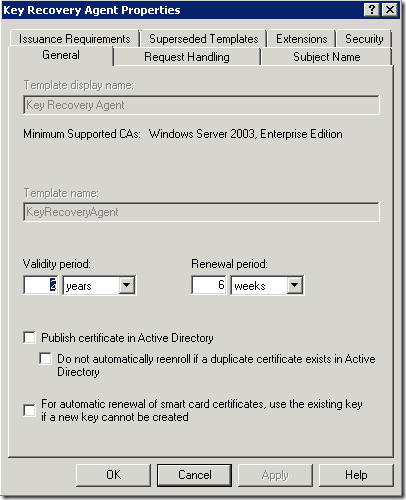
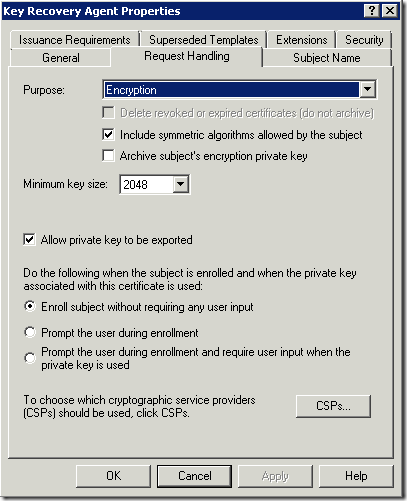
Безусловно, возможность настраивать шаблоны резко усложняет понимание и управление процессом. В этой части я планирую только показать настройки шаблонов и какие настройки несовместимы с автоэнроллментом.
Вкладка General
- Template display name — отображаемое имя шаблона. Используется для удобства распознавания шаблона пользователем.
- Template name — это уже внутреннее имя шаблона по которому учётные записи и службы находят шаблоны.
- Validity period — устанавливает срок действия сертификата на основе конкретного шаблона.
Примечание: срок действия сертификата может быть ограничен не только этой настройкой. В действительности принимается во внимание ещё остаточный срок действия сертификата самого сервера CA и значение реестра на сервере CA по адресу: HKLM\System\CurrentControlSet\ Services\CertSvc\Configuration\<CA sanitized name> и значения Validity period и Validity period units. Наименьшее из трёх значений будет определять реальнй срок действия сертификатов.
- Renewal period — указывает срок за который до окончания действия сертификата, механизм автоэнроллмента будет пробовать обновить сертификат.
Примечание: данная опция используется только при активной политике автоэнроллмента и в остальных случаях игнорируется. Так же следует учитывать, что этот срок не является абсолютным. Есть ещё предустановленное значение, которое равно 80% от срока действия сертификата. Это означает, что триггер автоэнролмента будет будет пытаться обновить сертификат либо по истечении 80% (т.е. за 20% до конца) срока действия сертификата или значения этой опции. В итоге выбирается то значение, которое больше (иными словами, срабатывает раньше). По умолчанию 6 недель для срока действия в 1 год составляет эти самые 20% до срока окончания сертификата.
- Publish certificate in Active Directory — публикует сертификат в свойствах учётной записи пользователя или компьютера. Публикация полезна, когда кто-то будет использовать сертификат конкретного пользователя. Например, при предоставлении общего доступа к шифрованным файлам или для шифрования почты, сертификаты других пользователей должны быть опубликованы в Active Directory.
- Do not automatically reenroll if a duplicate certificate exist in Active Directory — инструктирует клиента автоэнроллмента не запрашивать новые сертификаты на основе текущего шаблона, если действующий сертификат уже существует в свойствах учётной записи в AD. В случае использования перемещаемых пользователей и/или частого перемещения пользователя между компьютерами эта опция позволяет не плодить большое количество сертификатов на основе одинакового шаблона. Работает только при использовании предыдущей опции. В остальных случаях игнорируется. Следует учитывать, что массовая публикация сертификатов в AD может значительно увеличить объём реплицируемых данных между контроллерами доменов.
- For automatic renewal of smart card certificates, use the existing private key if a new key cannot be created — позволяет смарт-карте использовать существущий закрытый ключ при обновлении сертификата на ней. При нехватке свободного места на смарт-карте может оказаться, что записать новую пару ключей некуда и энроллмент закончится неудачей. Данную опцию рекомендуется включать для шаблонов, которые используют CSP смарт-карт.
Вкладка Request Handling
- Purpose — указывает целевое назначение закрытого ключа данного шаблона. Это может быть цифровая подпись, шифрование, или оба значения, а так же использование для смарт-карт.
- Delete revoked or expired certificate — инструктирует клиента автоэнроллмента удалять просроченные или отозванные сертификаты из хранилища пользователя или компьютера. Используется только при активной политике автоэнроллмента. Данная опция недоступна, если предыдущее поле Purpose содержит Encryption.
- Include symmetric algorithms allowed by the subject — позволяет приложениям использовать новые симметричные алгоритмы CNG (Cryptography New Generation) при использовании данного сертификата. Доступно только начиная с Windows Server 2008.
- Archive subject's private key — инструктирует клиента инициировать процедуру архивации закрытого ключа на сервере CA при энроллменте сертификата. Данная опция недоступна, если Purpose выставлен в Signature или в Signature and smartcard logon.
Примечание: как вы можете зметить, опции: Delete revoked or expired certificate и Archive subject's private key являются взаимоисключаемые. Вы не можете использовать обе эти опции в пределах одного шаблона.
- Minimum key size — указывает минимальную длину ключа, который будет генерироваться при запросе сертификата.
- Allow Private Key To Be Exported — позволяет экспортировать (например, для бэкапа) закрытый ключ данного сертификата из локального хранилища сертификатов.
- Enroll subject without requiring any user input — инструктирует клиента не выводить пользователю никаких окошек, которые бы требовали ввода от пользователя. Данный параметр обязателен для компьютерных шаблонов, которые используются для автоэнроллмента.
- Prompt the user during enrollment — выводит диалоговое окно при энроллменте. Данный параметр обязателен, если закрытый ключ сертификата будет храниться на смарт-карте. Эта опция позволит CSP смарт-карты выводить окно ввода PIN от смарт-карты.
- Prompt The User During Enrollment And Require User Input When The Private Key Is Used — при энроллменте выводит диалоговые окна настройки private key strong protection и включает этот режим для закрытого ключа.
- CSP — позволяет выбрать Cryptographic Service Provider для генерации закрытого ключа. Для автоэнроллмента следует установить не более одного провайдера.
Вкладка Subject name
- Supply in request — требует явного задания поля Subject при энроллменте. Недопустимо при автоэнроллменте.
- Build From This Active Directory Information — инструктирует сервер CA заполнять поле Subject основываясь на данных учётной записи в Active Directory. Обязателен для автоэнроллмента.
Вкладка Issuance Requirements
- CA Certificate Manager Approval — для всех запросов данного шаблона требуется явное одобрение администратора CA. При автоэнроллменте в первый раз будет отправлен запрос и потом, после принятия положительного решения администратором, при повторных срабатываниях триггера автоэнроллмента будет импортирован сам сертификат.
Примечание: при автоэнроллменте автоматическое получение сертификата после одобрения администратором произойдёт только при условии, если в политике автоэнроллмента выставлен чек-бокс на Renew expired certificates, update pending certificates, and remove revoked certificates. В противном случае, автоэнроллмент не будет работать для конкретного шаблона.
- This Number Of Authorized Signatures — указывает количество подписей, которыми должен быть подписан запрос. Для автоэнроллмента это значение не должно быть большье 1, иначе автоэнроллмент для конкретного шаблона работать не будет.
Примечание: строго говоря, выставлять данный параметр в 1 тоже не очень рекомендуется. Если с сертификатом что-то случится (будет утерян, просрочен или отозван), то обновление такого сертификата средствами автоэнроллмента будет невозможным, поскольку запрос нечем будет подписать и получить новый сертификат можно будет только после ручного энроллмента через консоль MMC.
- Если предущее значение больше нуля, то вы можете настроить для шаблона настроенные политики выдачи.
- Require The Following For Reenrollment: Same criteria as for enrollment — при обновлении сертификата, используются те же требования, что и при первом запросе сертификата. Для успешной работы автоэнроллмента не следует включать эту опцию, если количество требуемых подписей при запросе больше нуля, поскольку запрос надо будет чем-то подписать и если специального сертификата в локальном хранилище не окажется, то автоэнроллмент не будет работать для конкретного шаблона.
- Require The Following For Reenrollment: Valid existing certificate — при обновлении сертификата требуется наличие существующего действующего и не отозванного сертификата на основе данного шаблона. Действующий сертификат будет использоваться для подписи запроса обновления сертификата.
Примечание: если количество требуемых подписей при энроллменте больше 0 (обычно используется при Enroll On Behalf Of), то первый раз сертификат должен быть получен через ручной запрос с использованием оснастки MMC. Это полностью соответствует идеологии EOBO, когда администратор регистрирует каждую смарт-карту в учётных журналах, запрашивает сертификат для неё и под роспись выдаёт пользователю. Обновление сертификата уже будет происходить автоматически. Для этого данный переключатель следует переставить в Valid existing certificate. Существующий сертификат будет использоваться для подписи нового запроса. Соответственно, если сертификат будет утерян, отозван или просрочен, то обновление по очевидным причинам не будет, поскольку запрос подписать будет нечем. Для получения нового сертификата придётся повторить всю процедуру, как и при первом получении сертификата с помощью EOBO.
Вкладка Superseded templates
Данная вклкадка показывает какие существующие шаблоны будут заменены текущим шаблоном. Если вы решили использовать специально настроенный шаблон для смарт-карт, то вы можете этим специально настроенным шаблоном версии 2 заменить стандартные преднастроенные шаблоны (Smart Card Logon и Smart Card User). Это запретит дальнейший энроллмент сертификатов на основе устаревших шаблонов, которые заменяет новый шаблон. И если у пользователей есть сертификаты на основе устаревших шаблонов, то добавление их во вкладку Superseded templates проинструктирует клиентов обновить сертификаты на основе нового специально настроенного шаблона. Автоэнроллмент автоматически следит за обновлениями шаблонов. И если какой-то шаблон был заменён другим и у пользователя есть сертификат на основе устаревшего шаблона, автоэнроллмент запросит новый сертификат для нового шаблона.
Примечание: в настоящее время смарт-карты не поддерживают использование шаблонов версии 3.
Вкладка Extensions
Данная вкладка позволяет настраивать определённые расширения, которые будут опубликованы в сертификатах. В контексте автоэнроллмента ничего интересного не представляет.
Вкладка Security
Достаточно важная вкладка, поскольку она определяет, может ли автоэнроллмент использовать конкретный шаблоны или нет. Если вы планируете использовать шаблон для автоэнроллмента, то соответствующие учётные записи (или группы) должны иметь следующие права:
- Read
- Enroll
- Autoenroll
Отсутствие любого из этих прав не позволит автоэнроллменту запрашивать сертификаты на основе конкретного шаблона.
Примечание: это достаточно распространённая ошибка. Следует понимать, что пользовательским сертификатам права назнаются учётным записям пользователей, а компьютерным сертификатам права назначаются учётным записям компьютеров.
Что бы почитать?
Ссылки на другие материалы из этой серии:
В первой части мы рассмотрели общие положения по системе автоматической подачи заявок на сертификаты — autoenrollment и сегодня поговорим об одной составляющей этой системы — Automatic Certificate Request (или сокращённо просто ACR). Пержде чем начать экшн, следует поговорить о шаблонах версии 1.
Шаблоны версии 1 (V1 Templates)
При установке в лесу Enterprise Certification Authority, в Active Directory устанавливаются и преднастроенные шаблоны сертификатов. Зачем они нужны? Поскольку сертификаты у нас могут использоваться для решения различного рода задач, например, для SSL или аутентификации смарт-картой или для установки цифровой подписи файлов. В связи с этим конечные сертификаты будут очень сильно различаться по настройкам. Безусловно, очень трудно запомнить все требования для каждого типа сертификатов и вручную их заполнять. Для этого Microsoft с ролью CA поставляет ряд преднастроенных шаблонов, которые отвечают требованиям наиболее частых случаев использования. Чтобы посмотреть доступные шаблоны в лесу необходимо запустить оснастку Certificate Templates (certtmpl.msc) и получите примерно такое окно:
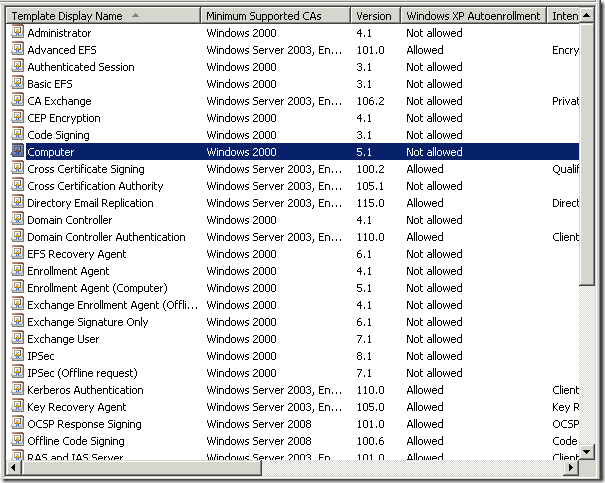
Здесь мы видим несколько колонок:
- Template Display Name — это отображаемое и понятное имя шаблона. Как правило используется только для отображения. Внутренние механизмы используют сокращённое common name;
- Minimum Supported CAs — указывает версию и редакцию ОС, под которой должна работать служба Certification Authority для выдачи такого сертификата.
- Version — внутренняя версия ревизии шаблона. Ревизия состоит из Major revision (число до точки) и Minor revision (число после точки). Имеет достаточно важное значение, о котором поговорим чуть ниже;
- Windows XP Autoenrollment — указывает, может ли данный шаблон использоваться для классического автоэнроллмента (только для шаблонов версии 2 и 3);
- Intended Purposes — уазывает целевое назначение сертификатов данного шаблона.
В настоящее время существует 3 версии шаблонов: 1, 2 и 3 версии. Важно понимать, что эти версии не имеют ничего общего с внутренней версией конкретного шаблона, которая показана в оснастке. Что такое шаблоны версии 1? Это стандартные и неуправляемые шаблоны. Их можно отличить по одному из 2-х признаков:
- В колонке Minimum Supported CAs указано Windows 2000;
- Major revision является числом от 1 до 9.
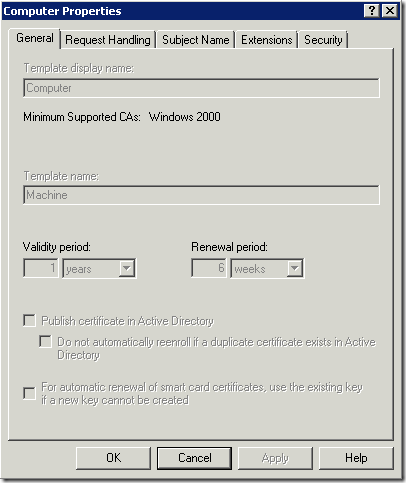
шаблоны версии 1 являются преднастроенными и не поддерживают какую-либо модификацию, кроме назначения прав во вкладке Security. Microsoft в своё время хорошенько пожадничало (вплоть до выхода Windows Server 2008 R2), заставляя кастомеров приобретать Windows Server 2003/2008 Enterprise или Datacenter Edition редакции для серверов CA, поскольку только эти редакции могли издавать сертификаты на основе управляемых шаблонов версии 2 или 3 и использовать все возможности автоэнроллмента. И даже Windows Server 2008 Standard в этом плане был почти такой же, как и Windows 2000 Server. Но это было изменено с выходом Windows server 2008 R2, потому что PKI всё больше и больше входила в сектор малого бизнеса и адекватные инструменты им стали столь же необходимы как и более крупным компаниям. Именно по этой причине Windows Server 2008 R2 Standard Edition обладает большинством тех возможностей, которые раньше были доступны только в Enterprise и Datacenter редакциях.
Поскольку шаблоны версии 1 неуправляемы, поэтому тут говорить особо не о чем, поэтому продолжим дальше.
Automatic Certificate Request
Примечание: данный материал не охватывает всех особенностей, которые присущи для Windows 7 и Windows Server 2008 R2. О них пойдёт речь в следующих частях.
Но для кого-то это может стать секретом, но даже Windows 2000 (и Windows Server 2003/2008/2008R2 Std, EE, DC) поддерживали базовый автоэнроллмент — Automatic Certificate Request. Это позволяло автоматически распространять сертификаты для компьютеров на основе шаблонов версии 1. Для включения данного режима нужно сделать следующее:
- в оснастке CertSrv.msc любого Enterprise CA в секции Certificate Templates убедиться, что в списке присутствует нужный шаблон версии 1 (например, шаблон Computer или IPsec). Если нет, то All Tasks –> New –> Certificate Template to issue и добавить шаблон;
- в редакторе групповой политики (Group Policy Management) создать новый объект групповой политики или отредактировать существующую политику по адресу:
Computer Configuration –> Windows Settings –> Security Settings –> Public Key Policies –> Certificate Services Client — Autoenrollment
данный элемент политики следует установить в состояние Enabled и при необходимости выбрать автоматическое обновление просроченных сертификатов и удалении отозванных сертификатов из хранилища. Этим самым мы включим сам Autoenrollment engine, который используется для ACR. - в редакторе групповой политики (обычно в той же самой, где включали движок автоэнроллмента) по адресу:
Computer Configuration –> Windows Settings –> Security Settings –> Public Key Policies –> Automatic Certificate Request Settings
создать необходимые запросы сертификатов. При этом в каждый элемент вы можете включить только один шаблон версии 1. - прилинкуйте созданную или отредактированную политику к нужному OU (чаще всего её применяют для всего домена).
Примечание: опция Renew expired certificates, update pending certificates, and remove revoked certificates не позволяет удалять отозванные и/или просроченные сертификаты, у которых во вкладке Request Handling в списке Purposes содержится Encryption.
И как это работает.
При срабатывании триггера автоэнроллмента клиент считывает групповую политику с контроллера домена и определяет настройки политики. Эти настройки записываются в DWORD значение реестра AEFlags по адресу: HKLM\SOFTWARE\Policies\Microsoft\Cryptography\Autoenrollment; Флаги могут иметь следующие значения или сумму следующих значений:
| Значение флага AEFlags | Описание флага |
| 0x0 | Политика автоэнроллмента явно включена. Данный флаг инструктирует клиента производить процедуру автоэнроллмента при каждом срабатывании триггера. |
| 0x1 | Соответствует включённому чек-боксу Update certificates that use certificate templates. Не используется в ACR. |
| 0x2 | Инструктирует клиента обновлять просроченные сертификаты автоматически. Соответствует установленному чек-боксу Renew expired certificates, update pending certificates, and remove revoked certificates. |
| 0x4 | Если на сервере CA в Policy Module установлена выдача сертификатов только после явного разрешения администратора CA, то данный флаг позволяет клиенту посылать на сервер CA запросы на получение сертификатов, которые находились в статусе Pending. Соответствует установленному чек-боксу Renew expired certificates, update pending certificates, and remove revoked certificates. |
| 0x8000 | Политика автоэнроллмента выставлена в значение Disabled и его триггер срабатывать не будет. В результате чего клиент не будет пытаться автоматически запросить сертификаты с сервера CA. |
| N/A | Отсутствие значения показывает, что политика не определена. |
Примечание: триггер автоэнроллмента срабатывает при следующих действиях:
- обновление групповой политики;
- добавление машины в домен любым доступным способом.
Примечание: при установлении флажка на Renew expired certificates, update pending certificates, and remove revoked certificates активируются оба значения: 0x2 и 0x4. Из графического интерфейса не представляется возможным устанавливать эти флаги отдельно.
Далее клиент скачивает сертификаты из Active Directory:
- сертификаты CA из контейнера по адресу:
CN=AIA, CN=Public Key Services, CN=Services, CN=Configuration, DC=ForestRootDomain - сертификаты корневых CA из контейнера по адресу:
CN=Certification Authorities, CN=Public Key Services, CN=Services, CN=Configuration, DC=ForestRootDomain - сертификаты агентов восстановления из контейнера по адресу:
CN=KRA, CN=Public Key Services, CN=Services, CN=Configuration, DC=ForestRootDomain - сертификаты CA, которые могут издавать сертификаты для аутентификации по Kerberos из записи NTAuthCertificates по адресу:
- CN=Public Key Services, CN=Services, CN=Configuration, DC=ForestRootDomain.
На основе этих сертификатов обновляется локальное хранилище сертификатов. Теперь осталось получить список шаблонов из Active Directory по адресу:
CN=Certificate Templates, CN=Public Key Services, CN=Services, CN=Configuration, DC=ForestRootDomain
После чего читается следующий раздел реестра:
HKLM\SOFTWARE\Policies\Microsoft\SystemCertificates\ACRS\CTLs\<HashOfData>
в котором хранятся шаблоны для ACR (которые мы указали в политике). Шаблоны хранятся в BLOB формате. Когда шаблоны для ACR получены, клиент читает разрешения на шаблоны и из шаблонов выбирает только те, которые указаны в реестре и для которых у учёной записи компьютера есть права Read и Enroll.
Примечание: это частая ошибка, когда на компьютерные шаблоны не выданы права для учётной записи компьютера. И для успешного энроллмента, учётная запись компьютера или группа, в которой он состоит, должен иметь оба права: Read и Enroll.
Следующим этапом клиент генерирует 2 списка:
- ToBeAdded — в этот список попадут все сертификты, которые получены в результате последующих операций.
- ToBeDeleted — в этот список попадут все сертификаты, срок которых истёк и/или истекает (прошло более 80% срока жизни сертификата). А так же отозванные сертификаты.
Примечание: как я уже говорил, сертификаты у которых в Purpose содержится Encryption не помещаются в список ToBeRemoved.
Примечание: список ToBeDeleted будет создаваться только если выставлен чек-бокс Renew expired certificates, update pending certificates, and remove revoked certificates. В действительности процесс обработки этого списка отличается от написанного. Это сделано для лучшего понимания его работы. В реальности все сертификаты из контейнера Personal попадают в этот список, после чего за счёт фильтрации необходимые сертификаты удаляются из этого списка.
Клиент обновляет данные из контейнера Certificate Enrollment Requests локального хранилища сертификатов. В этом контейнере хранятся копии запросов на сертификаты, которые требуют ручного одобрения администратора CA и клиент удаляет те запросы, которые старше 60 дней. И клиент пытается получить сертификаты для каждого из запросов. Если статус запроса остаётся Pending (т.е. ещё не одобрен администратором), то переходит к следующему запросу. Если статус запроса Issued — клиент посылает запрос на получение сертификата. По получении сертификата, он помещается в список ToBeAdded. Если статус запроса Denied, то запрос удаляется из контейнера.
Примечание: эту операцию клиент будет делать только при условии, что в политике выставлен чек-бокс на Renew expired certificates, update pending certificates, and remove revoked certificates.
Когда запросы в ожидании обработаны, клиент обрабатывает контейнер Personal и список ToBeDeleted. Если сертификат на основе шаблона(-ов) политики ACR находится в контейнере Personal и содержится в списке ToBeDeleted, или вообще отсутствует в контейнере Personal, то для этих сертификатов генерируется новый запрос. Если сертификат есть в контейнере Personal, но не содержится в списке ToBeDeleted, то данный шаблон пропускается.
Если в ответ на запросы были получены сертификаты, они помещаются в список ToBeAdded. Когда все запросы и шаблоны обработаны, клиент удаляет все сертификаты из списка ToBeDeleted, а сертификаты из списка ToBeAdded помещаются в контейнер Personal локального хранилища сертификатов, после чего триггер автоэнроллмента прекращает работу.
Сегодня мы посмотрели два интересных момента: особенности шаблонов версии 1 и работу Automatic Certificate Request. В следующих частях мы рассмотрим шаблоны версии 2 и 3 и классический автоэнроллмент. Так что не отключайтесь.



